出现错误时
如果打印时发生错误(例如,纸张用完或卡纸),会自动显示故障排除信息。 采取信息中描述的适当措施。
如果发生错误,计算机屏幕上会出现信息,LCD屏幕上会出现错误代码。 对于某些错误,会出现支持代码(错误编号)。
当支持代码和信息显示在计算机屏幕上时(Windows):
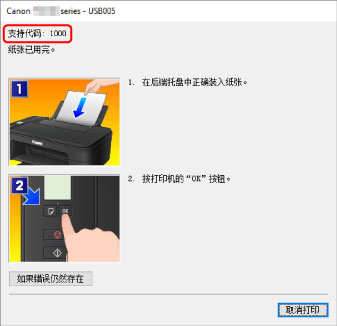
打印机的LCD屏幕上显示错误代码时:
-
警告指示灯亮起并出现错误代码。
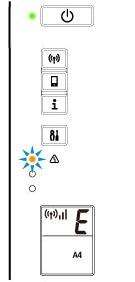
-
电源指示灯和警告指示灯交替闪烁并出现错误代码。
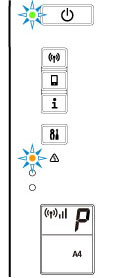
错误代码将逐字显示在LCD屏幕上。
如果错误代码为“E03”:
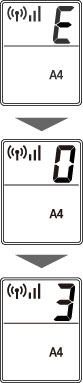
检查LCD屏幕上的错误代码以及与其对应的支持代码。 有关详细资料,请参见下表。
|
错误代码 |
支持代码 |
原因 |
解决方法 |
|---|---|---|---|
|
E02 |
1000 3442 3443 3444 3445 |
打印机缺纸。 执行手动双面打印时,已完成一面的打印。 |
|
|
E03 |
1203 1300 |
打印时机盖开启。 从后端托盘送入纸张时卡纸。 |
|
|
E04 |
168A |
未安装FINE 墨盒。 |
|
|
E05 |
1401 1403 1430 1485 |
无法识别墨盒。 |
请检查以下内容。
如果上述方法无法解决问题,请更换新的FINE 墨盒。 |
|
E08 |
1700 1701 1712 1713 1714 1715 |
墨水收集器将满。 |
|
|
E09 |
1890 |
运输固定用胶带或保护材料可能仍附在FINE 墨盒固定器上。 |
|
|
E11 |
4102 4103 |
使用当前打印设置无法执行打印。 |
|
|
E12 |
4100 |
无法打印指定的数据。 |
|
|
E13 |
1686 |
墨水可能已用完。 |
|
|
E14 |
1684 |
无法识别墨盒。 |
|
|
E15 |
1682 |
无法识别FINE 墨盒。 |
|
|
E16 |
1688 |
墨水已用完。 |
|
|
E23 |
3446 |
IP地址和子网掩码存在冲突。 |
|
|
E31 |
– |
Wi-Fi设置失败。 |
按打印机的OK按钮解决错误。 如果正在执行WPS设置:
|
|
E32 |
– |
设置时无法找到无线路由器。 |
按打印机的OK按钮解决错误。 重新执行Wi-Fi设置。 |
|
E33 |
– |
多个无线路由器正在连接到打印机,因此无法连接。 |
按打印机的OK按钮解决错误。 一段时间后(约2分钟)再次执行Wi-Fi设置。 如果以上措施未能解决问题,请参阅无线路由器附带的说明手册。 |
|
E34 |
3440 |
简易无线连接失败。 |
|
|
E36 |
3441 |
简易无线连接失败。 |
|
|
E37 |
– |
Wi-Fi设置失败。 |
按打印机的OK按钮解决错误。 关闭无线路由器并重新开启,然后再次执行设置。 如果以上措施未能解决问题,请参阅无线路由器附带的说明手册并检查设置。 |
|
E38 |
– |
无法连接到无线路由器。 无法更改LAN设置。 |
按打印机的OK按钮解决错误。 请检查以下内容。
检查以上各项后,关闭无线路由器,然后重新开启。 使用LAN时无法更改LAN设置。 请在不使用LAN时进行更改。 |
|
E39 |
495A |
通过Wi-Fi通讯时或待机时发生错误。 |
|
|
E45 |
– |
无法连接至网络。 |
按打印机的OK按钮解决错误。 检查LAN连接和网络设置。 等待一段时间后可能连接成功。 |
|
E46 |
– |
无法连接至互联网。 |
按打印机的OK按钮解决错误。 检查无线路由器设置。 |
|
E47 |
– |
无法连接至服务器。 |
按打印机的OK按钮解决错误,等待一段时间后再执行操作。 如果正在使用Google Cloud Print,可以不注册打印机。 确保已注册打印机。 |
|
E48 |
– |
无法连接至服务器。 |
按打印机的OK按钮解决错误,等待一段时间后再执行操作。 |
|
E49 |
– |
由于正在准备网络连接,无法连接到互联网。 |
按打印机的OK按钮解决错误,等待一段时间后再执行操作。 |
|
E50 |
– |
获取内容失败。 |
按打印机的OK按钮解决错误,等待一段时间后再执行操作。 |
|
E51 |
– |
无法连接至服务器。 |
按打印机的OK按钮解决错误,等待一段时间后再执行操作。 |
|
E52 |
– |
由于超时无法将打印机注册到Google Cloud Print。 |
按打印机的OK按钮解决错误,等待一段时间后再执行操作。 |
|
E53 |
– |
由于无法连接Google Cloud Print,仅删除了注册在打印机中的信息。 |
按打印机的OK按钮解决错误。 从计算机或智能手机中删除Google Cloud Print的注册信息。 |
|
E54 |
– |
由于无法连接IJ Cloud Printing Center,仅删除了注册在打印机中的信息。 |
按打印机的OK按钮解决错误。 从计算机或智能手机中删除IJ Cloud Printing Center的注册信息。 |
|
E55 |
– |
打印机已注册到IJ Cloud Printing Center。 |
按打印机的OK按钮解决错误。 删除IJ Cloud Printing Center的注册信息,然后重新注册打印机。 |
|
E56 |
– |
该在线服务在您所在的地区不可用。 |
按打印机的OK按钮解决错误。 有关可使用该在线服务的地区的信息,请与提供商联系。 |
|
E57 |
2900 |
扫描打印头对齐页失败。 |
|
|
E58 |
– |
尝试在注册纸张尺寸前开始复印。 |
注册纸张尺寸并开始复印。 按停止按钮可以取消复印。 |
|
E59 |
2114 |
打印机驱动程序中的纸张尺寸设置与打印机中注册的纸张尺寸不匹配。 |
|
|
E61 |
3412 |
扫描原稿失败。 |
|
|
E62 |
– |
扫描过程中发生意外错误。 |
按打印机的OK按钮解决错误。 更改设置并重新执行操作。 |
|
E63 |
– |
到达可保存的页数上限。 |
按打印机的OK按钮解决错误。 无法在一个文件中再保存更多页面。 将剩余页面保存为其他文件。 |
|
E64 |
– |
扫描原稿失败。 |
原稿未放置在稿台玻璃上或无法扫描原稿。 按打印机的OK按钮解决错误,并检查以下内容。
检查以上内容后,重新执行操作。 |
|
E65 |
– |
由于打印机的存储器已满,保存已扫描的数据失败。 |
按打印机的OK按钮解决错误。 然后,采取以下措施。
|
|
P02 |
5100 |
发生打印机错误。 |
|
|
P03 |
6000 |
发生打印机错误。 |
|
|
P07 |
5B00 5B01 5B12 5B13 5B14 5B15 |
发生打印机错误。 |
|
|
P08 P09 P20 P22 P26 P27 P28 P29 |
5011 5012 5050 5200 5205 5206 6500 6800 6801 6900 6901 6902 6910 6911 6930 6931 6932 6933 6936 6937 6938 6940 6941 6942 6943 6944 6945 6946 |
发生打印机错误。 |
关闭打印机并拔出插头。 重新插入打印机插头,然后重新开启。 如果此操作未能解决问题,请与最近的Canon服务中心联系以要求维修。 |
|
P10 |
B202 B203 B204 B205 |
出现了需要维修的故障。 |
关闭打印机并拔出插头。 请与最近的Canon服务中心联系以要求维修。 |
有关如何解决带支持代码的错误的详细资料,请参见与错误对应的支持代码列表。
有关如何解决不带支持代码的错误的详细资料,请参见出现信息(支持代码)。

